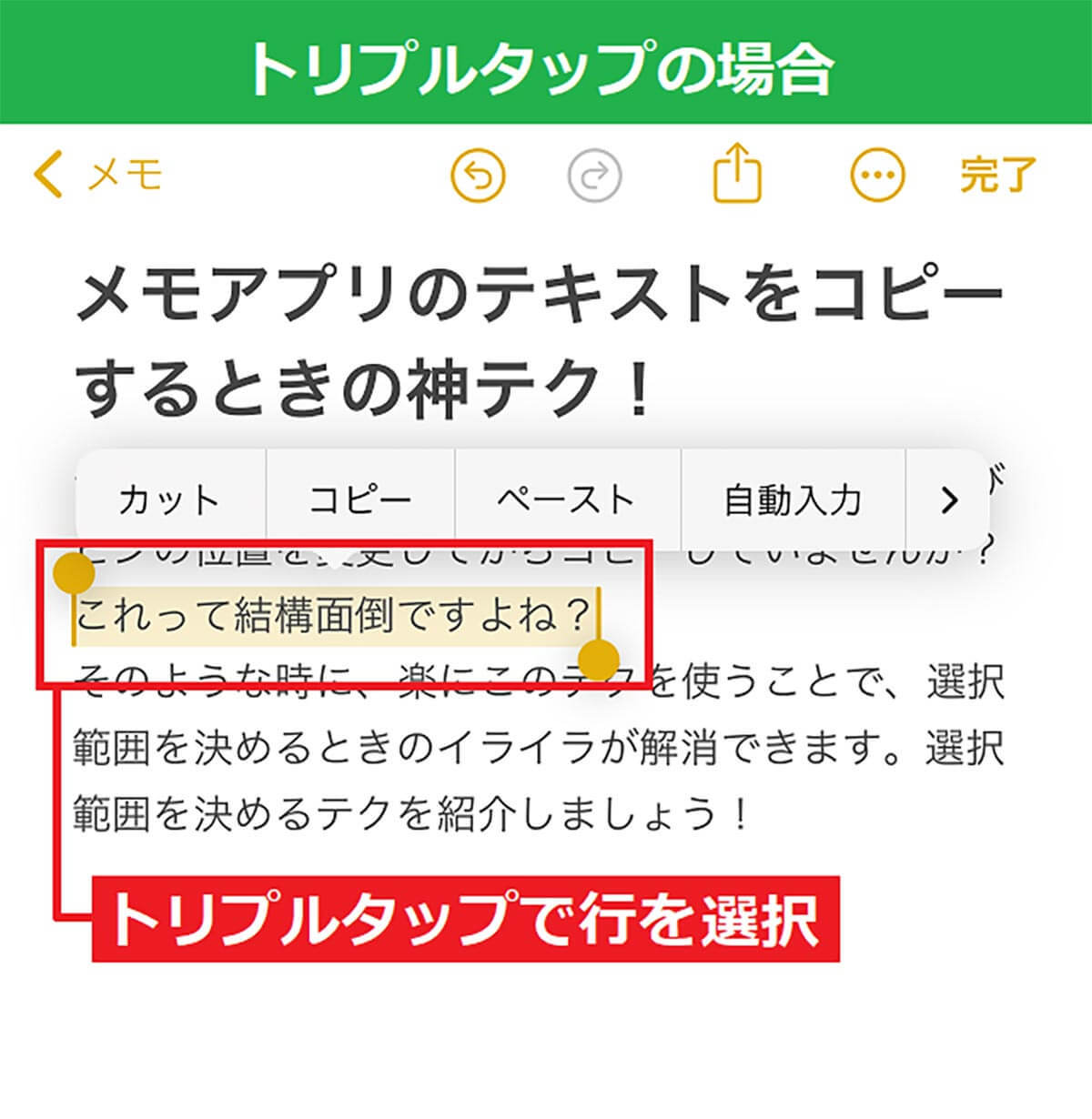iPhoneのメモアプリなどでテキストをコピー&ペーストするとき、範囲を上手く指定できなくてイライラすることがありませんか? また、コピーしたテキストをほかのアプリにペーストするのも、けっこう面倒くさいものです。そこで今回は、iPhoneでテキストのコピペが超簡単にできる裏ワザを紹介しましょう。
コピーしたいテキストの範囲をサクッと指定するには?
iPhoneのメモアプリで作成したテキストを、LINEやSNSで送ったり、Webサイトで保存しておきたい記事をみつけたとき、アナタはどのようにコピー&ペーストしていますか?
おそらく、テキストをタップしたあとピンを指でスライドさせて、コピーしたいテキストの始点と終点を決めている人が多いと思います。
でも、このときピンがほかの行に飛んでしまったり、1文字前までしか選択できなかったり、指定場所になかなかピンを合わせられずにイライラしてしまうことがありますよね。
そのようなときは、テキスト部分をダブルタップしたり、トリプルタップすることでもっと簡単に範囲指定ができるんです。
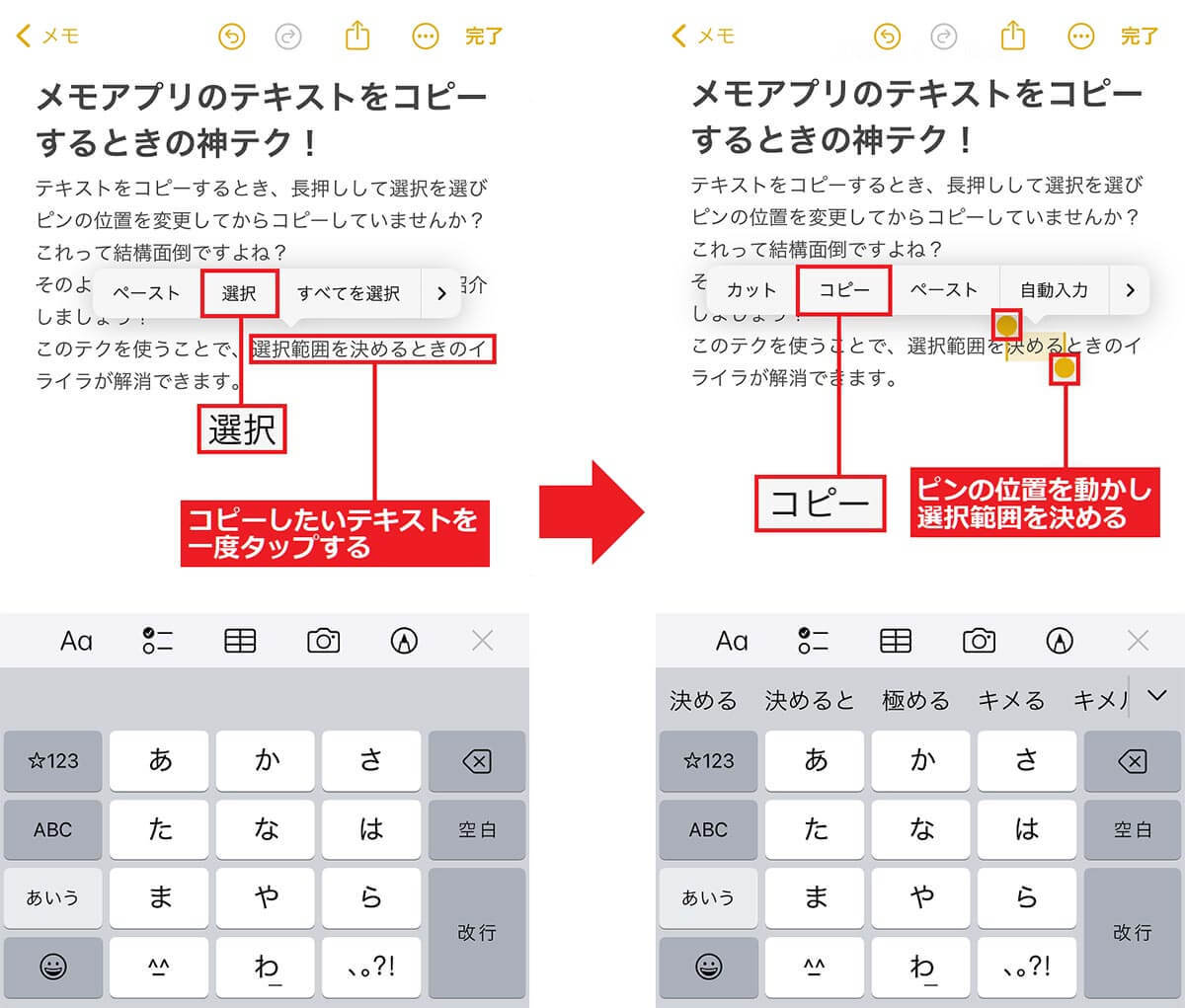
また、コピーしたテキストをほかのアプリにペーストしたいときも、意外と手間がかかって面倒ですよね。
しかし、iOS 15からはiPhoneのアプリからアプリにテキストなどをドラッグ&ドロップすることも可能になっているのです。
テキストのコピー範囲を超簡単に指定する裏ワザとは?
iPhoneでテキストをコピーするとき、どうすれば簡単に範囲を指定できるのでしょうか?
実はコピーしたいテキストを「シングルタップ」「ダブルタップ」「トリプルタップ」することで、目的の範囲を簡単に指定できるんです。
まず、最初にテキスト部分をシングルタップしてみましょう。すると「ペースト」「選択」「すべてを選択」というポップアップメニューが表示されます。
もし、文章をすべて選択したいときは、ここで「すべてを選択」を選べばいいでしょう。
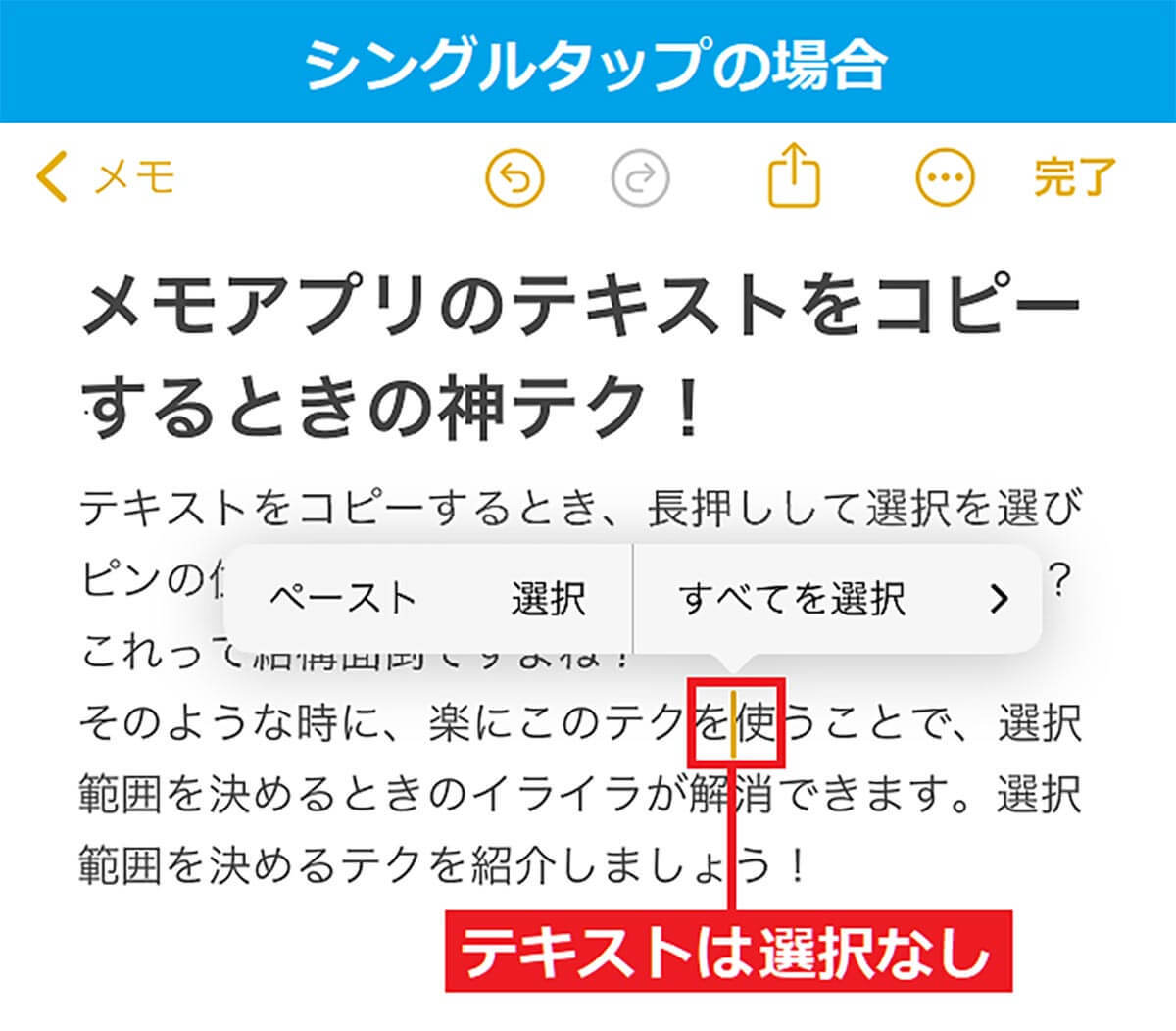
次に、コピーしたい単語をダブルタップすると、その単語だけが簡単に選択できます。
また、このとき画面から指を離さずにコピーしたい範囲までスライドさせることで、範囲指定が簡単にできるようになります。
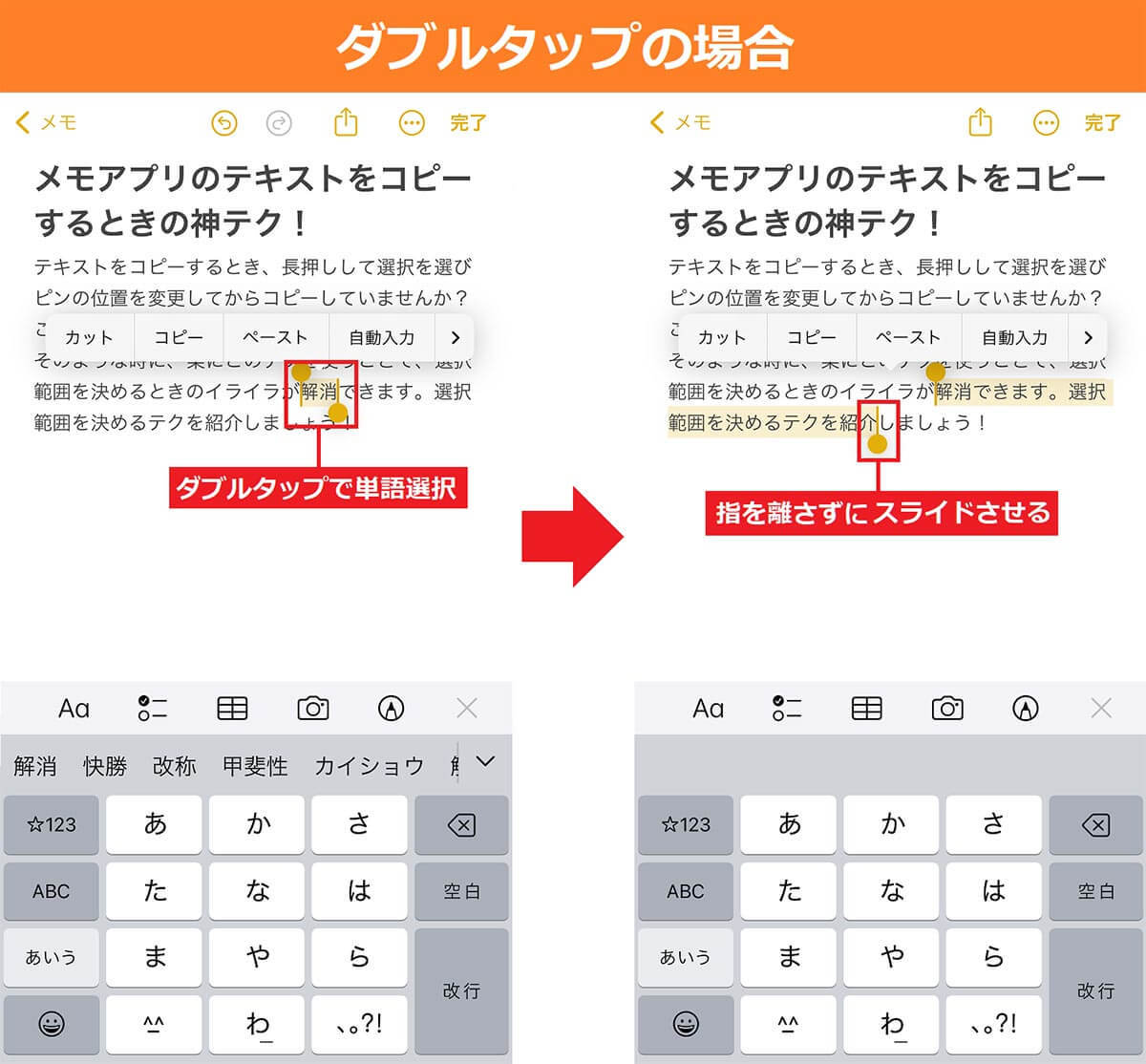
そして、トリプルタップした場合は、その行だけを選択してくれます。これなら、わざわざ行の最初と最後にマーカーを動かさなくても、簡単に行全体を選択できますね。